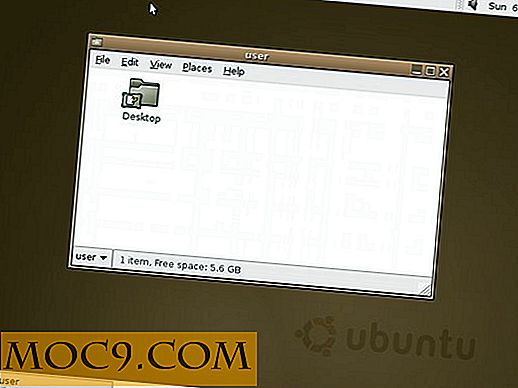विंडोज 10 डाउनलोड करने से विंडोज़ को कैसे रोकें
जब विंडोज 10 को पहली बार लॉन्च किया गया था, तो हम में से बहुत से लोग इसके बारे में बहुत उत्साहित थे और हमारे मुफ्त अपग्रेड को आरक्षित करते थे, जैसे ही यह उपलब्ध था। ऐसा कहा जा रहा है कि कुछ ने विंडोज 10 में अपग्रेड नहीं करना चुना, शायद गोपनीयता चिंताओं, कार्यक्रम असंगतताओं या मौजूदा विंडोज संस्करण के साथ संतुष्टि के कारण। लेकिन बात यह है कि माइक्रोसॉफ्ट स्वचालित रूप से विंडोज 10 अपग्रेड को सभी संगत सिस्टम में डाउनलोड कर रहा है चाहे उन्होंने चुना है या नहीं।
सीधे शब्दों में कहें, अपनी पसंद को अनदेखा करते हुए, आप विंडोज 10 के नाम पर एक अच्छा 3+ जीबी डाउनलोड करेंगे। दरअसल, विंडोज 10 अपग्रेड केवल आपके सिस्टम पर डाउनलोड किया जाता है यदि आपके पास अद्यतन KB3080351 स्थापित है।
यदि आप अंतरिक्ष पर कम हैं या बस अपनी बैंडविड्थ को सहेजना चाहते हैं, तो विंडोज़ को स्वचालित रूप से विंडोज 10 डाउनलोड करने से रोकना एक अच्छा विचार है। आखिरकार, आप हमेशा आधिकारिक मीडिया निर्माण उपकरण का उपयोग कर विंडोज 10 डाउनलोड कर सकते हैं। यहां बताया गया है कि आप स्वचालित डाउनलोड कैसे रोक सकते हैं।
समूह नीति संपादक का उपयोग करना
विंडोज 10 अपग्रेड डाउनलोड करने से विंडोज को अवरुद्ध करना काफी आसान और सीधा है। शुरू करने के लिए, "Win + R दबाएं, " gpedit.msc टाइप करें और Windows समूह नीति संपादक खोलने के लिए एंटर बटन दबाएं।

एक बार समूह नीति संपादक खोला गया है, बाईं ओर "कंप्यूटर कॉन्फ़िगरेशन -> व्यवस्थापकीय टेम्पलेट्स -> विंडोज घटक -> विंडोज अपडेट नीति" पर नेविगेट करें।

इस स्क्रीन में " विंडोज अपडेट के माध्यम से विंडोज़ के नवीनतम संस्करण में अपग्रेड बंद करें " नीति पर खोजें और डबल-क्लिक करें । एक बार नीति सेटिंग्स विंडो खोले जाने के बाद, "सक्षम" रेडियो बटन का चयन करें और नीति सेटिंग को सहेजने के लिए विंडो के नीचे दिखाई देने वाले "ठीक" बटन पर क्लिक करें।

दोबारा, अगर आपके पास KB3080351 अद्यतन स्थापित नहीं है, तो आपको यह नीति नहीं मिलेगी।
इस बिंदु से आगे विंडोज़ विंडोज 10 अपग्रेड डाउनलोड नहीं करेगा। यदि आप कभी भी वापस लौटना चाहते हैं, तो बस "अक्षम" या "कॉन्फ़िगर नहीं किया गया" विकल्प चुनें।
विंडोज रजिस्ट्री का उपयोग करना
यदि आपके पास समूह नीति संपादक तक पहुंच नहीं है, तो आप Windows रजिस्ट्री का उपयोग करके इसे प्राप्त कर सकते हैं। प्रारंभ करने के लिए, "विन + आर" दबाएं, regedit टाइप regedit और Windows रजिस्ट्री खोलने के लिए एंटर बटन दबाएं।

एक बार विंडोज रजिस्ट्री खोला गया है, तो निम्न कुंजी पर नेविगेट करें।
HKEY_LOCAL_MACHINE \ SOFTWARE \ Policies \ Microsoft \ विंडोज
हमें एक नई उपकुंजी बनाने की जरूरत है। ऐसा करने के लिए, विंडोज कुंजी पर राइट-क्लिक करें और "नया" विकल्प चुनें और फिर "कुंजी" चुनें।

नव निर्मित उपकुंजी को "WindowsUpdate" पर पुनर्नामित करें।

नई उपकुंजी बनाने के बाद, दाएं फलक पर राइट-क्लिक करें और "नया" विकल्प और फिर "DWORD (32-बिट) मान चुनें।"

नव निर्मित मूल्य का नाम बदलें "DisableOSUpgrade।"

DWORD मान बनाने और नाम बदलने के बाद, उस पर डबल-क्लिक करें और वैल्यू डेटा को "1" में बदलें और परिवर्तनों को सहेजने के लिए "ठीक" बटन पर क्लिक करें।

इन परिवर्तनों के साथ, यदि आप अपना अपग्रेड आरक्षित करते हैं, तो भी विंडोज़ विंडोज 10 अपग्रेड डाउनलोड नहीं करेगा। यदि आप कभी वापस वापस जाना चाहते हैं, तो बस वैल्यू डेटा को "0" पर बदलें या केवल नव निर्मित कुंजी को हटा दें।
विंडोज़ को स्वचालित रूप से विंडोज 10 अपग्रेड डाउनलोड करने से रोकने के लिए उपर्युक्त तरीकों का उपयोग करने के बारे में अपने विचारों और अनुभवों को साझा करने के नीचे टिप्पणी करें।